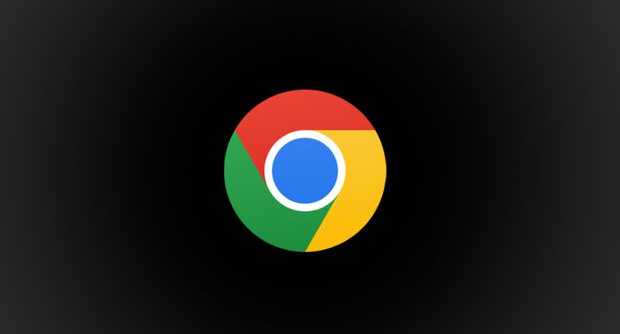
打开Chrome浏览器并进入扩展程序页面
首先,我们需要打开Chrome浏览器。在浏览器的右上角,点击菜单按钮(通常是一个由三条横线组成的图标),在弹出的下拉菜单中,找到并点击“更多工具”选项。接着,在展开的“更多工具”子菜单中,选择“扩展程序”。此时,浏览器会跳转到扩展程序管理页面,这里列出了当前安装的所有扩展程序。
查找要禁用的第三方插件
在扩展程序管理页面中,你会看到已安装的各种插件列表。仔细浏览这个列表,找到你想要禁用的第三方插件。你可以通过查看插件的名称、描述以及相关的权限信息等,来确定它是否为不必要的插件。如果某个插件你已经确定不需要使用,那么就可以准备将其禁用了。
禁用选定的第三方插件
找到目标插件后,在该插件对应的条目右侧,有一个开关按钮(通常是开启状态)。点击这个开关按钮,使其从开启状态切换到关闭状态。当开关变为灰色且显示“已停用”字样时,就表示该第三方插件已被成功禁用。此时,该插件将不再在Chrome浏览器中运行,也不会对浏览器的性能和功能产生影响。
验证插件是否禁用成功
为了确保插件已经成功禁用,你可以刷新当前浏览器页面或者重新打开一个新的网页标签页,然后检查之前该插件所提供的相关功能是否已经不再生效。例如,如果是一个广告拦截插件,禁用后你可能会发现某些网站上又开始出现了广告;如果是一个语法检查插件,禁用后在文本输入框中可能就不再有语法提示等功能了。通过这样的方式,你就可以确认插件是否真的被禁用了。
通过以上简单的几个步骤,你就可以轻松地在Chrome浏览器中禁用不必要的第三方插件了。这样不仅可以提高浏览器的运行速度,还能减少潜在的安全风险,让你的浏览器使用体验更加流畅和安全。如果你之后发现需要重新启用某个插件,只需再次回到扩展程序管理页面,将相应插件的开关按钮切换回开启状态即可。







